Photoshop ab Version CS3
Besser schärfen mit Photoshop
von
Ulli
Eike - 15.02.2012
Wenn Sie ein Bild in Photoshop mit Hilfe des Filters "Unscharf maskieren" schärfen, dann werden helle und dunkle Kanten betont. Vermeiden Sie diesen störenden Effekt.
So geht's
Legen Sie zunächst mit "Ebene, Ebene duplizieren…" eine Kopie des Originals an und verwandeln Sie diese mit "Filter, Für Smart Filter konvertieren" in ein Smartobjekt. Schärfen Sie die neue Ebene nun mit "Filter, Scharfzeichnungsfilter, Unscharf maskieren…".
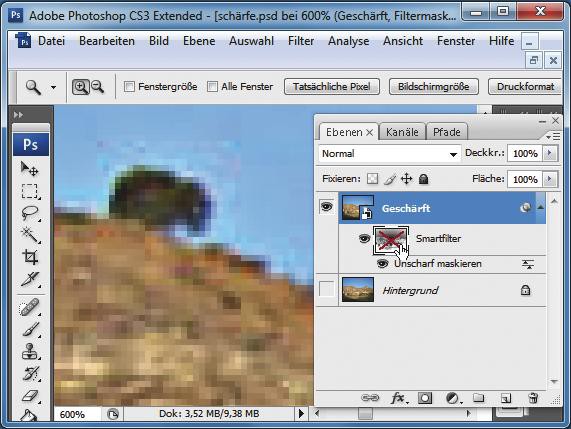
Kopieren Sie jetzt den Inhalt des Alpha-Kanals in den Smartfilter-Kanal. Zurück in der Ebenenliste sehen Sie im Smartfilter nun die Maske. Im Bild werden die weißen Kanten jetzt unterdrückt. Überprüfen Sie die Wirkung, indem Sie bei starker Vergrößerung einer Kante Smartfilter und Maske deaktivieren und wieder aktivieren.